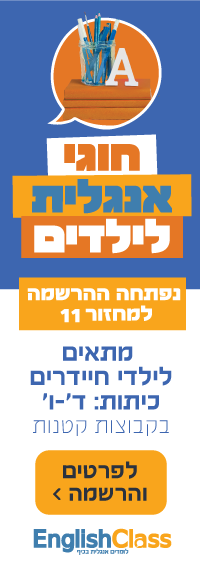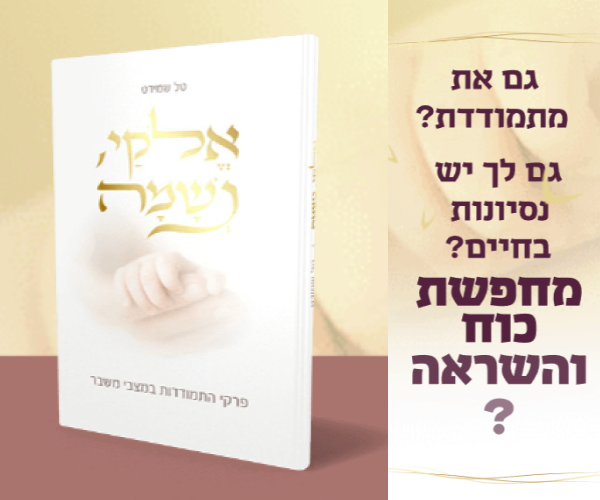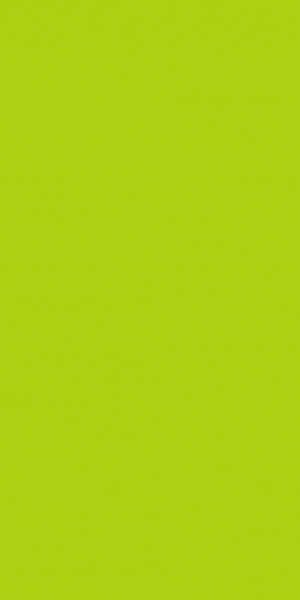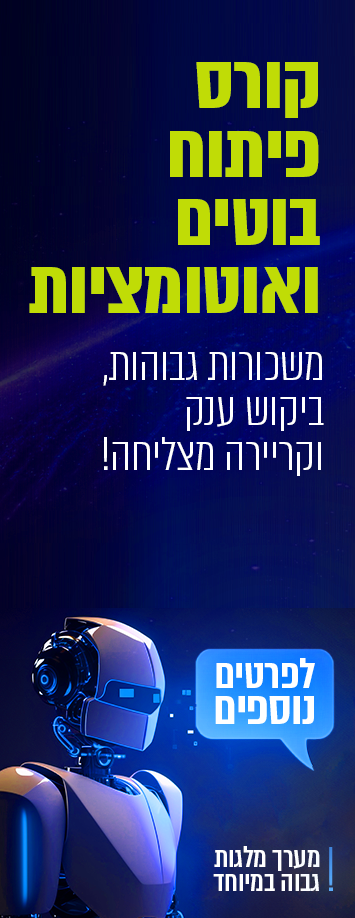צריכים לשנות חלק קטן בתמונה אבל לא למדתם גרפיקה? פוטושופ מדי מסובך עבורכם?
במאמר הבא נלמד כיצד ניתן לערוך תמונות בחינם באמצעות בינה מלאכותית באמצעות שימוש ב'מסיכה'
מה זו מסיכה?
במקרה שלנו מסיכה היא חלק בתמונה שאותו נצבע בצבע שחור כדי לסמן לבינה המלאכותית לשנות אותו
איך עושים את זה?
ב-nightcafe נכנסים לקישור
https://creator.nightcafe.studio/studio?ru=premium
מפעילים את מצב "advanced mode" -
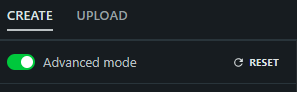
גוללים עד שמגיעים ל-START IMAGE
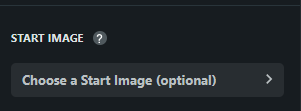
לוחצים על הכפתור כדי לבחור תמונה שהעליתם / להעלות תמונה חדשה / לבחור מתוך היצירות שכבר יצרתם
אחרי שבחרנו תמונה נלחץ שוב על הכפתור כדי להגדיר את המסיכה (החלק שאותו נרצה לערוך)
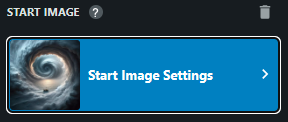
משתמשי נטפרי צריכים לחכות מס' שניות עד שהתמונה נבדקת (לפעמים צריך לרענן את העמוד ולבחור שוב את אותה התמונה)
כעת נלחץ על כפתור יצירת המסיכה -
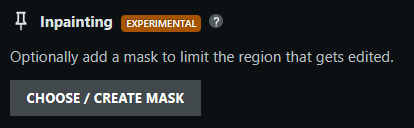
נשתמש בסל הכלים כדי ליצור את המסיכה ולערוך אותה

כשנסיים לסמן את המסיכה נלחץ על כפתור DONE

טיפ: ככל שנרצה שהשינוי יהיה רחוק יותר מהתמונה המקורית נסמן את כמות ה"רעש" (שינוי) שהבינה המלאכותית תבצע, כדאי להשתמש באפשרות הזו בזהירות ולנסות אחוזי שינוי שונים בהתאם לצורך

תזכורת: ודאו שלא שכחתם את הטקסט של הפרומפט
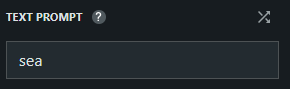
לסיום נלחץ על CREATE ונמתין לתוצאה...

ועכשיו נשווה בין התמונה המקורית (עם הסירה) לתוצאה (שינוי מוגדר: 25%) -


במאמר הבא נלמד כיצד ניתן לערוך תמונות בחינם באמצעות בינה מלאכותית באמצעות שימוש ב'מסיכה'
מה זו מסיכה?
במקרה שלנו מסיכה היא חלק בתמונה שאותו נצבע בצבע שחור כדי לסמן לבינה המלאכותית לשנות אותו
איך עושים את זה?
ב-nightcafe נכנסים לקישור
https://creator.nightcafe.studio/studio?ru=premium
מפעילים את מצב "advanced mode" -
גוללים עד שמגיעים ל-START IMAGE
לוחצים על הכפתור כדי לבחור תמונה שהעליתם / להעלות תמונה חדשה / לבחור מתוך היצירות שכבר יצרתם
אחרי שבחרנו תמונה נלחץ שוב על הכפתור כדי להגדיר את המסיכה (החלק שאותו נרצה לערוך)
משתמשי נטפרי צריכים לחכות מס' שניות עד שהתמונה נבדקת (לפעמים צריך לרענן את העמוד ולבחור שוב את אותה התמונה)
כעת נלחץ על כפתור יצירת המסיכה -
נשתמש בסל הכלים כדי ליצור את המסיכה ולערוך אותה
כשנסיים לסמן את המסיכה נלחץ על כפתור DONE
טיפ: ככל שנרצה שהשינוי יהיה רחוק יותר מהתמונה המקורית נסמן את כמות ה"רעש" (שינוי) שהבינה המלאכותית תבצע, כדאי להשתמש באפשרות הזו בזהירות ולנסות אחוזי שינוי שונים בהתאם לצורך
תזכורת: ודאו שלא שכחתם את הטקסט של הפרומפט
לסיום נלחץ על CREATE ונמתין לתוצאה...
ועכשיו נשווה בין התמונה המקורית (עם הסירה) לתוצאה (שינוי מוגדר: 25%) -

 הנושאים החמים
הנושאים החמים